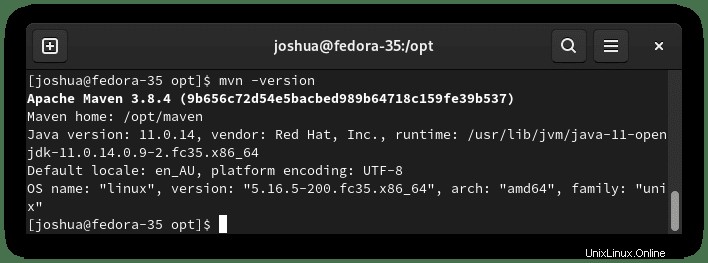Apache Maven は、Javaプロジェクトのビルディングオートメーションを可能にするオープンソースツールです。また、C#、Rubyなどのプロジェクトにも使用できます。最も一般的な使用法はJava開発です。 Mavenプロジェクトは、Apache Software Foundationからのものであり、以前はJakarta Projectの一部でしたが、独自のクラッチで移動していました。
次のチュートリアルでは、 FedoraLinux35にApacheMavenをインストールする方法を学習します。
始める前に、次のコマンドを使用して、Fedoraシステムが最新であることを確認してください。
sudo dnf upgrade --refresh -yFedoraはデフォルトのリポジトリにApacheMavenを備えているため、インストールが簡単です。場合によっては、これが数バージョン遅れることがあります。ただし、バージョン全体のアップグレードを特徴とする一般的に新しい6か月のリリースを備えたFedoraの場合でも、利用可能なバージョンは安定していることがよくあります。
次のコマンドを使用して、インストールを開始します。
sudo dnf install maven出力例:
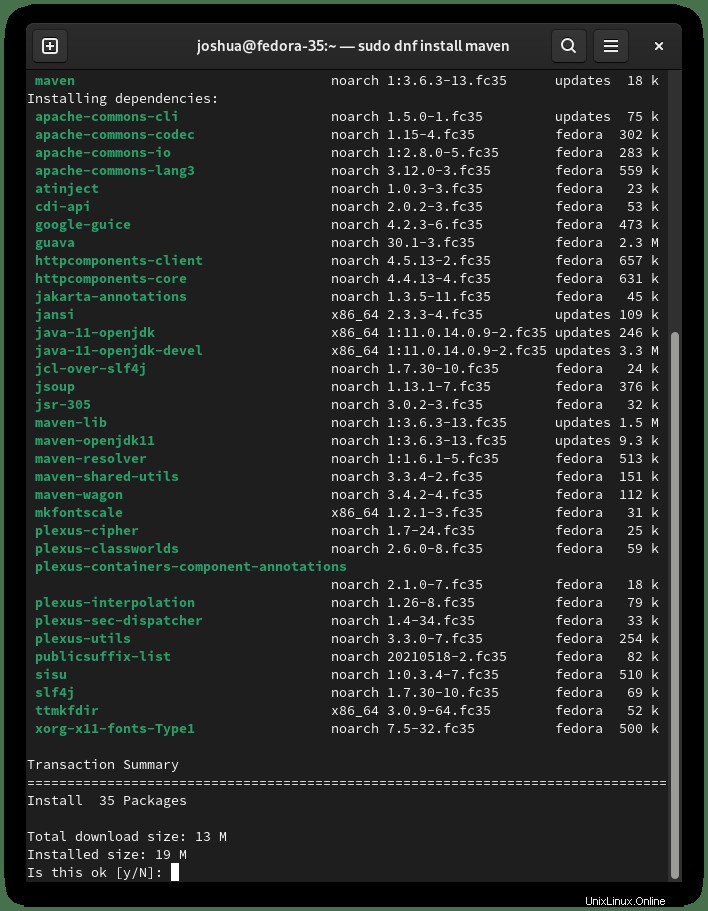
タイプY 、次にENTERキーを押します 続行します。
最新バージョンのMavenを使用することを好むユーザーの場合、Fedoraリポジトリのバージョンが古くなっている場合は、次のセクションを参照してください。
2番目のオプションは、最新バージョンを手動でダウンロードしてインストールすることです。これは、経験豊富なユーザーに適しています。
まず、Apacheをインストールする前に、次のコマンドを使用してFedoraにJavaをインストールする必要があります。
sudo dnf install java-openjdk -y次に、wgetコマンドを使用します アーカイブをダウンロードします。最新バージョンを見つけるには、こちらにアクセスしてください。
例:
wget https://dlcdn.apache.org/maven/maven-3/3.8.4/binaries/apache-maven-3.8.4-bin.tar.gz次に、アーカイブフォルダを / opt /に抽出します ディレクトリ。
sudo tar xzf apache-maven-3.8.4-bin.tar.gz -C /opt/
次に、ディレクトリに移動します。
cd /opt/ディレクトリを/opt /に抽出したと仮定します 場所については、フォルダの名前を変更するか、シンボリックリンクすることができます。多くの場合、シンボリックリンクが推奨される方法です。
sudo ln -s apache-maven-3.8.4 mavenApacheMaven環境をインストールします
環境変数を設定する必要があります。これは、 maven.shを作成することで実行できます。 /etc/profile.d/の下 ディレクトリ。
sudo nano /etc/profile.d/maven.sh
次に、ファイルに以下を追加します。
export M2_HOME=/opt/maven
export PATH=${M2_HOME}/bin:${PATH}最後のタスクは、次のコマンドで環境を有効にすることです。
source /etc/profile.d/maven.sh
次のコマンドを実行して、インストールを確認します。
mvn -version
出力例: